win11的系统如何给win7系统共享打印机 win11如何连接win7共享打印机
更新时间:2024-03-13 12:48:19作者:yang
在现如今的数字化时代,打印机已经成为了我们日常生活中不可或缺的一部分,在不同操作系统之间共享打印机却常常成为了一种挑战。而随着Win11系统的推出,许多用户都在探索如何将Win11系统与Win7系统之间实现打印机的共享。在本文中我们将探讨Win11系统如何与Win7共享打印机,以及如何连接Win7共享打印机,为用户提供便利和实用的解决方案。无论您是Win11系统的新用户,还是Win7系统的老用户,本文都将帮助您了解如何在这两个系统之间无缝共享打印机。
方法如下:
1、鼠标点击下方“开始菜单”,打开“设置”。
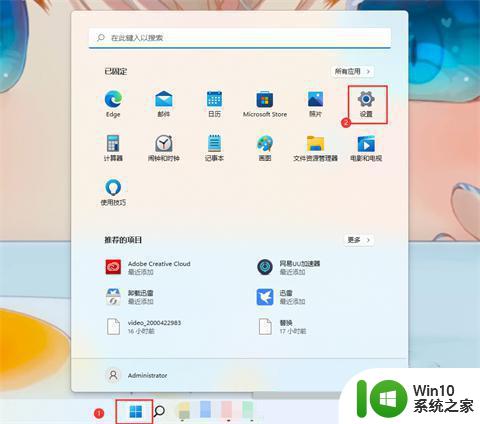
2、点击左侧“蓝牙和其他设备”。
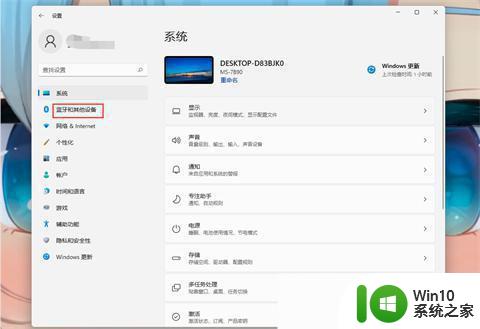
3、点击“打印机和扫描仪”。
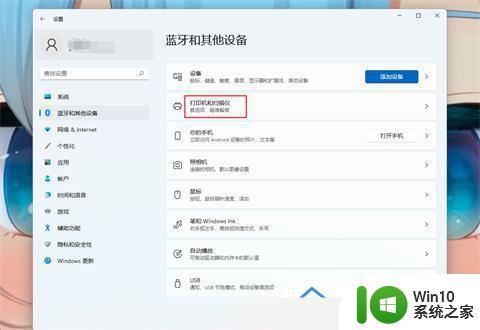
4、找到“添加打印机和扫描仪”,点击“添加设备”。
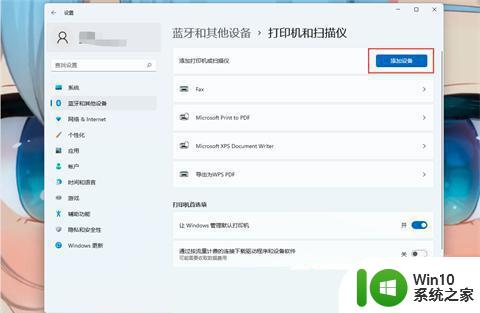
5、如果需要的打印机不在列表上,则点击“我需要的打印机不在列表上”选择“手动添加”。
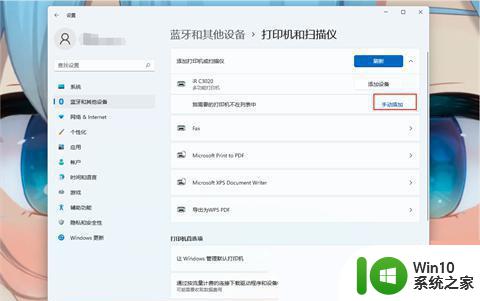
6、选择“按名称选择共享打印机”,输入打印机名称或者选择“浏览”手动选择共享的打印机。
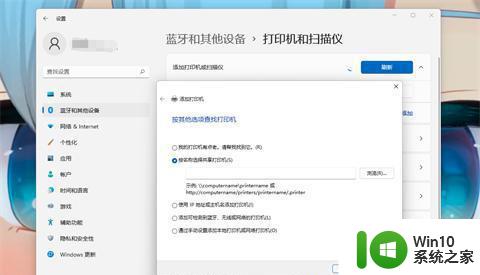
7、找到需要的打印机,选择当前打印机,点击“选择”。
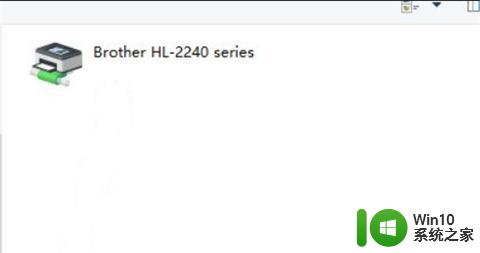
8、等待打印机安装完成即可。
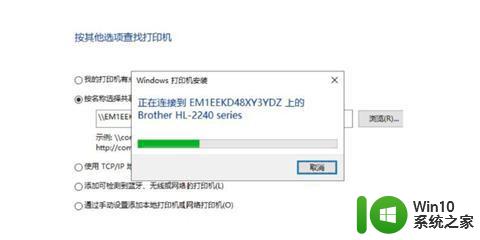
以上就是Win11系统如何与Win7系统共享打印机的全部内容,如果有不清楚的用户,可以按照以上方法进行操作,希望能够对大家有所帮助。
win11的系统如何给win7系统共享打印机 win11如何连接win7共享打印机相关教程
- win11如何共享win7共享打印机 win11连接win7共享打印机的步骤
- Win11系统无法连接共享打印机错误0x0000007c如何解决 Win11系统共享打印机连接错误0x0000007c解决方法
- win11家庭版连共享打印机 Win11如何设置共享打印机连接
- win11连接共享打印机报错0000709 如何解决Win11 22h2共享打印机错误0x00000709
- win11怎么和win7共享打印机 Win11如何添加共享打印机
- win11系统连接共享打印机步骤 Win11如何设置共享打印机连接步骤
- win11打印共享错误0x0000011b Win11共享打印机0x0000011b连接失败的解决方法
- win11共享打印机连接失败解决方法 win11系统无法访问共享打印机的解决方案
- win11连接共享打印机出现错误0000709该怎么处理 如何解决win11打印机共享连接错误0709的问题
- win11互相连不了共享打印机 Win11共享打印机失败怎么解决
- win11无法连接到共享打印机如何处理 Win11共享打印机连接问题解决方法
- Win11系统共享打印机出现709错误的解决方法 Win11系统共享打印机出现709错误的原因是什么
- win11系统启动explorer.exe无响应怎么解决 Win11系统启动时explorer.exe停止工作如何处理
- win11显卡控制面板不见了如何找回 win11显卡控制面板丢失怎么办
- win11安卓子系统更新到1.8.32836.0版本 可以调用gpu独立显卡 Win11安卓子系统1.8.32836.0版本GPU独立显卡支持
- Win11电脑中服务器时间与本地时间不一致如何处理 Win11电脑服务器时间与本地时间不同怎么办
win11系统教程推荐
- 1 win11安卓子系统更新到1.8.32836.0版本 可以调用gpu独立显卡 Win11安卓子系统1.8.32836.0版本GPU独立显卡支持
- 2 Win11电脑中服务器时间与本地时间不一致如何处理 Win11电脑服务器时间与本地时间不同怎么办
- 3 win11系统禁用笔记本自带键盘的有效方法 如何在win11系统下禁用笔记本自带键盘
- 4 升级Win11 22000.588时提示“不满足系统要求”如何解决 Win11 22000.588系统要求不满足怎么办
- 5 预览体验计划win11更新不了如何解决 Win11更新失败怎么办
- 6 Win11系统蓝屏显示你的电脑遇到问题需要重新启动如何解决 Win11系统蓝屏显示如何定位和解决问题
- 7 win11自动修复提示无法修复你的电脑srttrail.txt如何解决 Win11自动修复提示srttrail.txt无法修复解决方法
- 8 开启tpm还是显示不支持win11系统如何解决 如何在不支持Win11系统的设备上开启TPM功能
- 9 华硕笔记本升级win11错误代码0xC1900101或0x80070002的解决方法 华硕笔记本win11升级失败解决方法
- 10 win11玩游戏老是弹出输入法解决方法 Win11玩游戏输入法弹出怎么办
win11系统推荐
- 1 win11系统下载纯净版iso镜像文件
- 2 windows11正式版安装包下载地址v2023.10
- 3 windows11中文版下载地址v2023.08
- 4 win11预览版2023.08中文iso镜像下载v2023.08
- 5 windows11 2023.07 beta版iso镜像下载v2023.07
- 6 windows11 2023.06正式版iso镜像下载v2023.06
- 7 win11安卓子系统Windows Subsystem For Android离线下载
- 8 游戏专用Ghost win11 64位智能装机版
- 9 中关村win11 64位中文版镜像
- 10 戴尔笔记本专用win11 64位 最新官方版